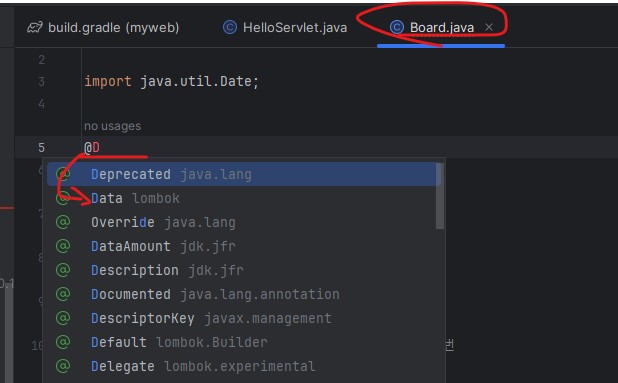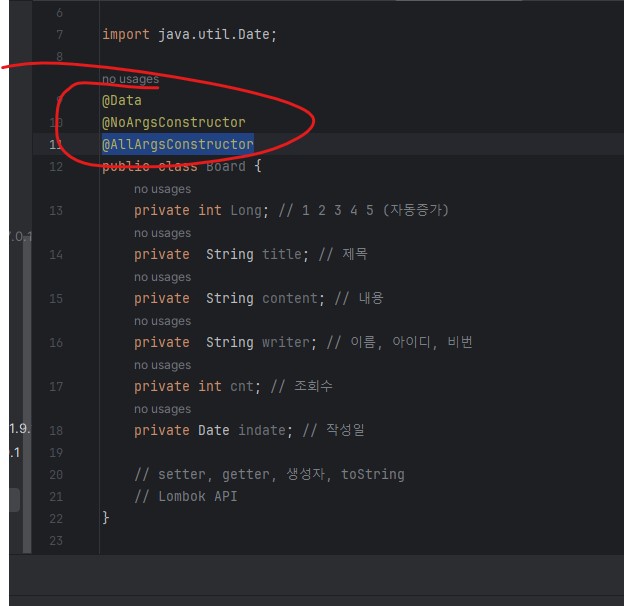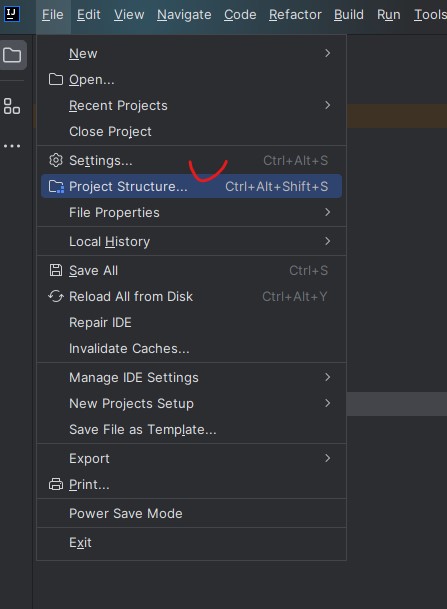1. Intelli J 설정
1.1. 프로젝트 생성
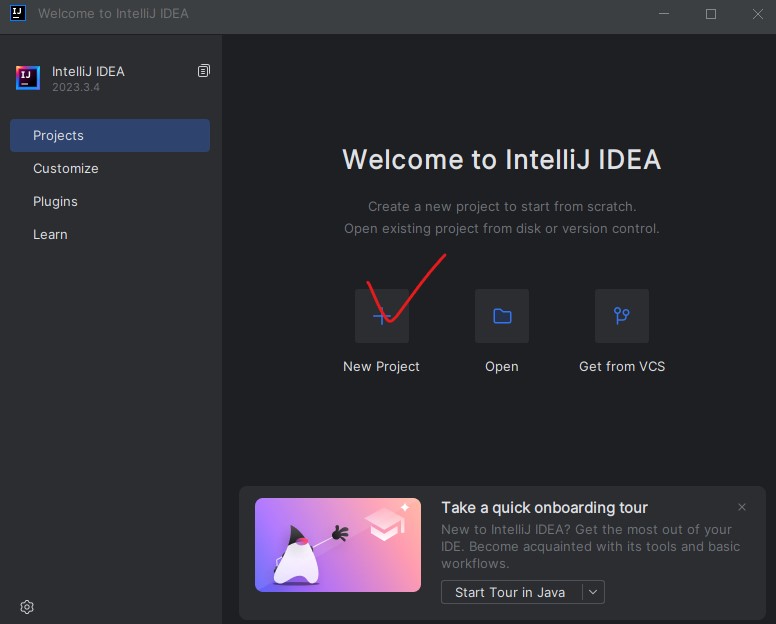
메이븐 Archetype 사용안함
-
workspace 에 DB와 front-End 모두 들어갈 예정
-
D 드라이브에 경로 만들어주기
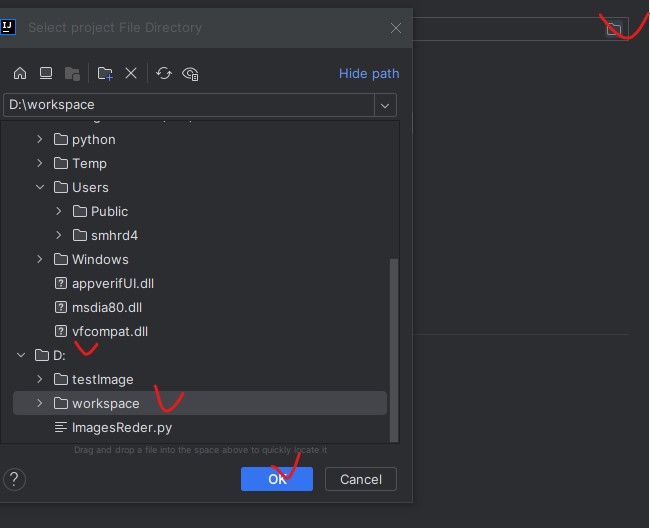
-
gradle 버전 6 과 8 버전의 차이가 있음으로 주의할 것 !
-
jdk 버전 17로 없다면 JDK 선택란에서 다운 받을 수 있다.
(아마존 17버전으로)
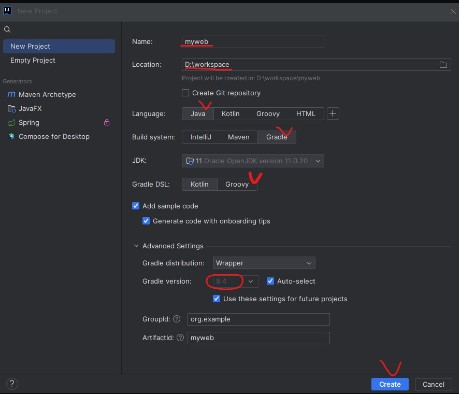
생성 클릭
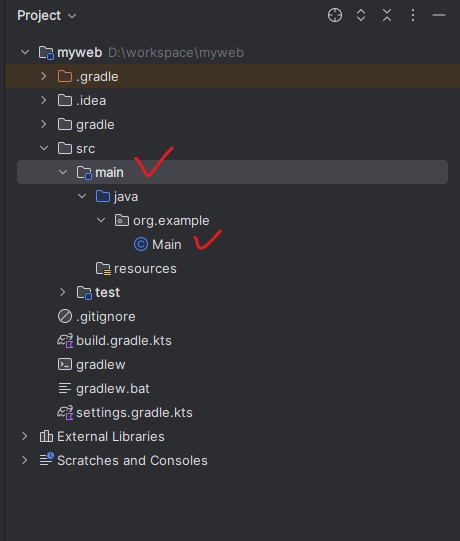
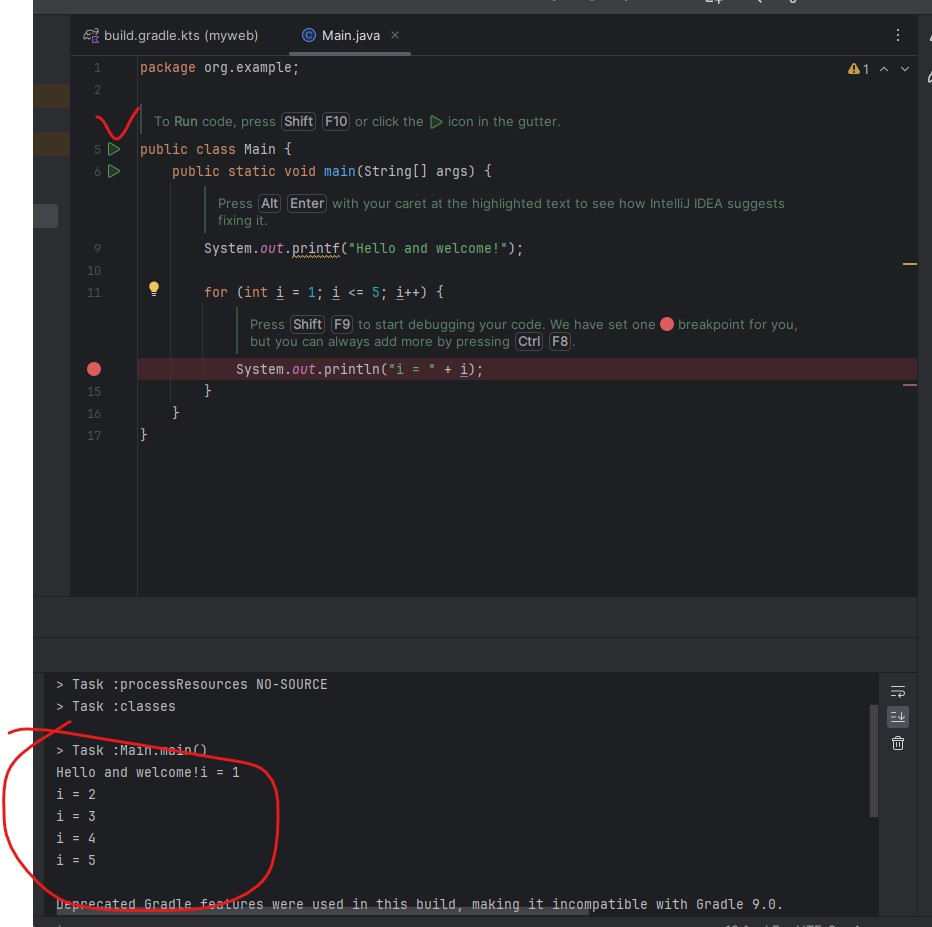
- 실행되는 것을 알 수 있다.
주의 : build.gradle의 파일 확장자 명에 .kts가 없어야함
1.2. webapp 디렉토리 생성
-
다이나믹 프로젝트와 같은 환경을 만드려면 웹 디렉토리를 만들어줘야함
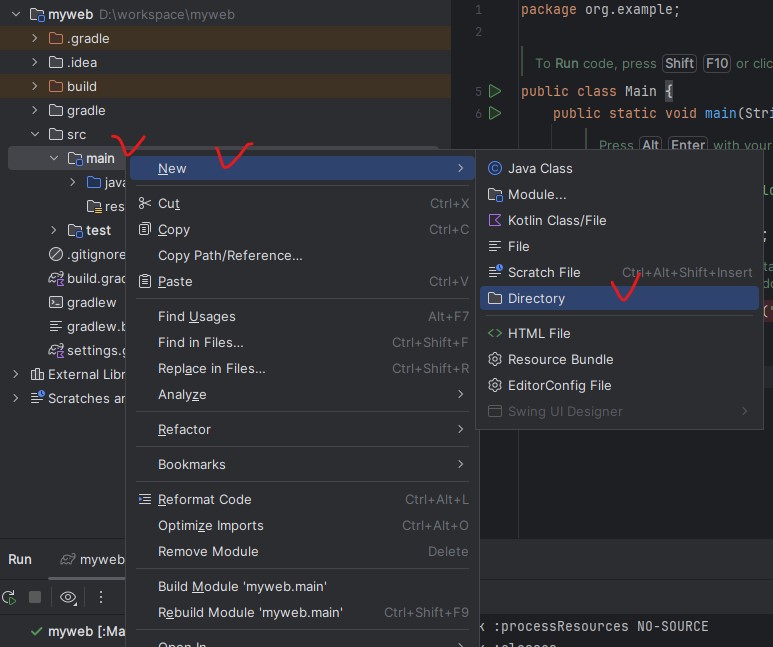
-
webapp안에 WEB-INF 디렉토리 생성(위 방식대로)
- WEB-INF안에 lib 디렉토리 생성 : .jar 파일을 인식하기 위한 경로(강제연결용)
-
web.xml : 웹의 배치 안내도 같은 개념. 보안상 WEB-INF의 내부에 생성해준다.
-
id 'java' => 'war' 로 변경
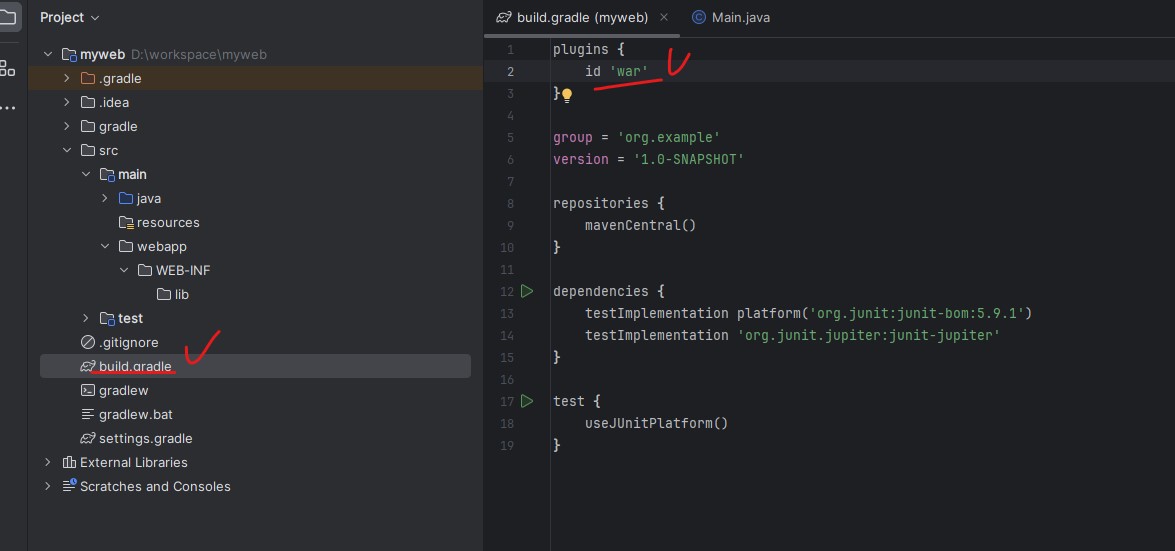
1.3. 톰켓 연결하기
- 톰켓 파일을 복사해서 workspace에 붙여 넣기!
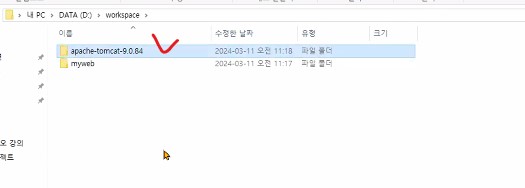
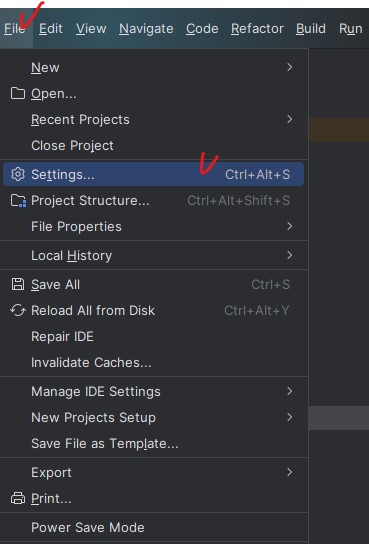
1.3.1. jdk 버전 맞추기
- jdk 버전을 바꾸고 싶으면 해당 위치에서 변경가능
(아마존 17인지 재확인)
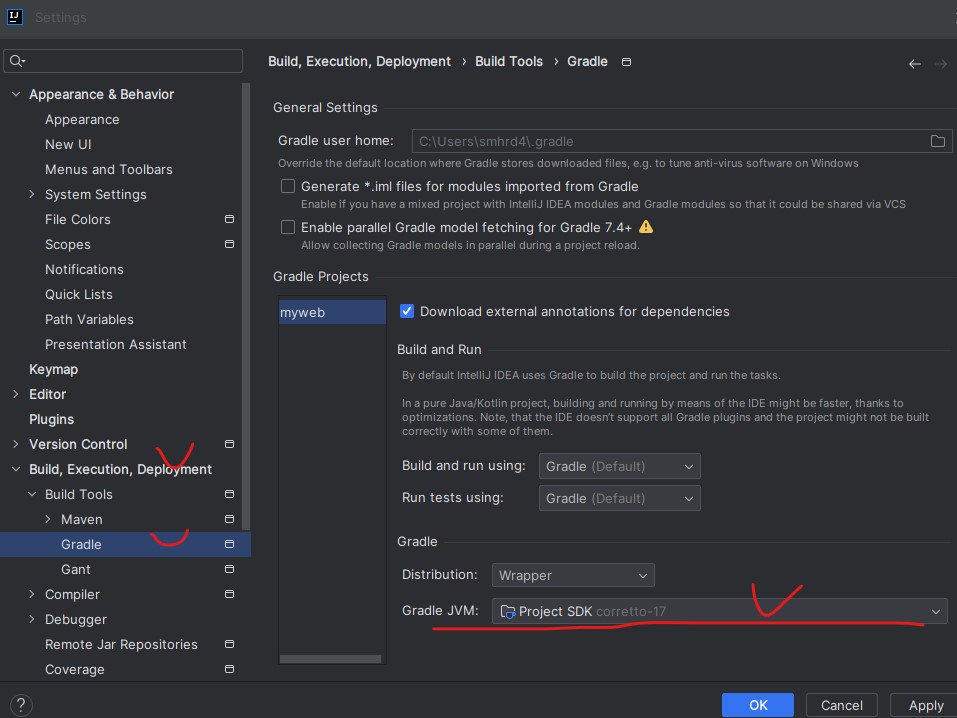
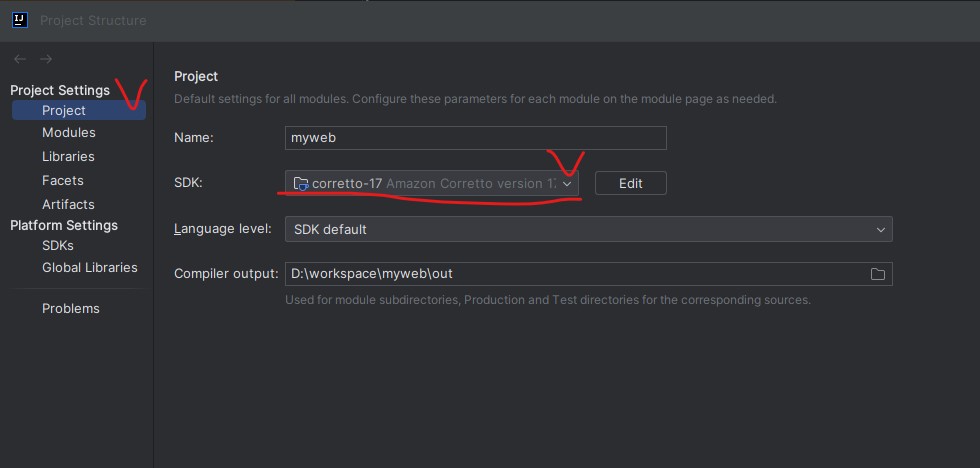
- 가 동일한지 다르면 미스매치로 에러생김
- 해당 위치도 동일한지 맞춰야함.
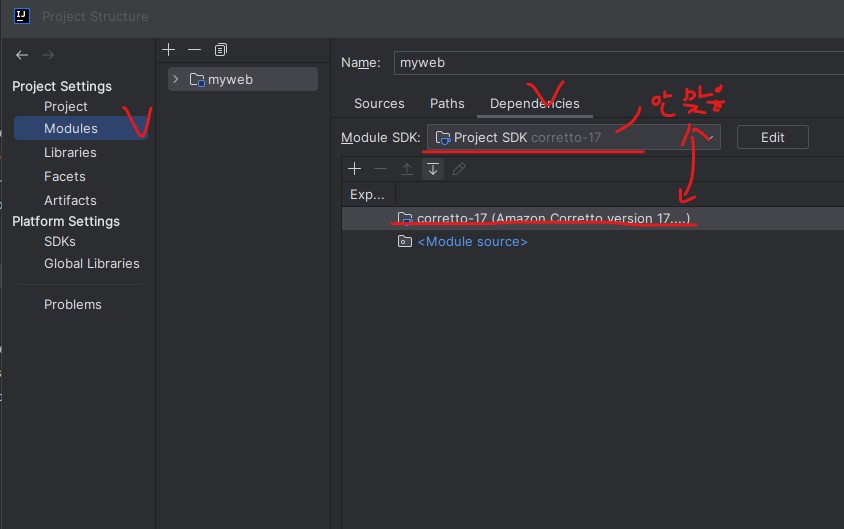
1.3.2. 플로그인으로 톰켓 등록
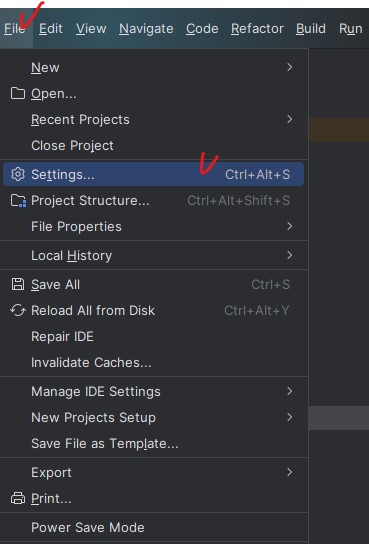
- 세팅 > 플러그인 > 스마트톰켓 > 인스톨 > 엑세스
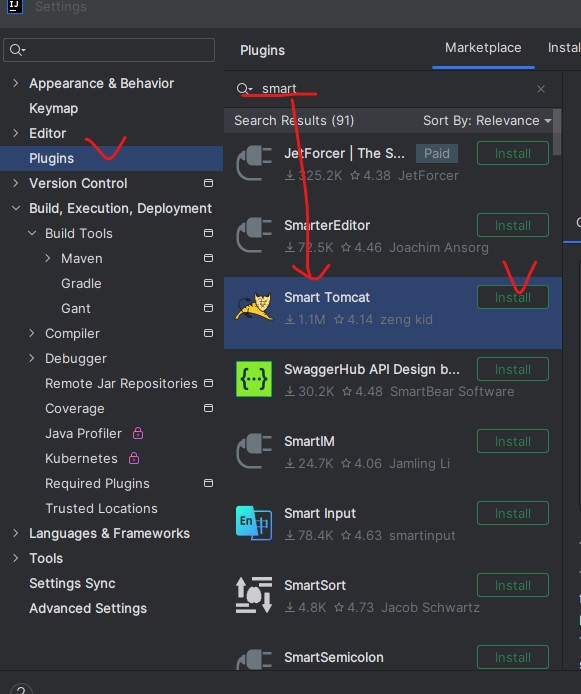
- 세팅스 > 톰켓서버가 생김
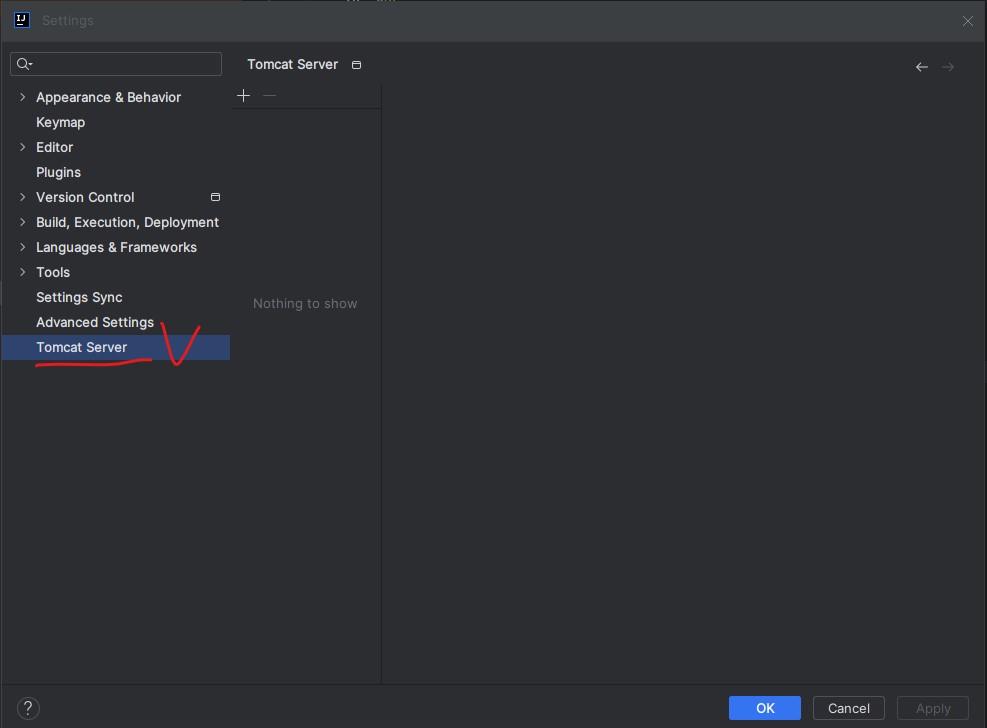
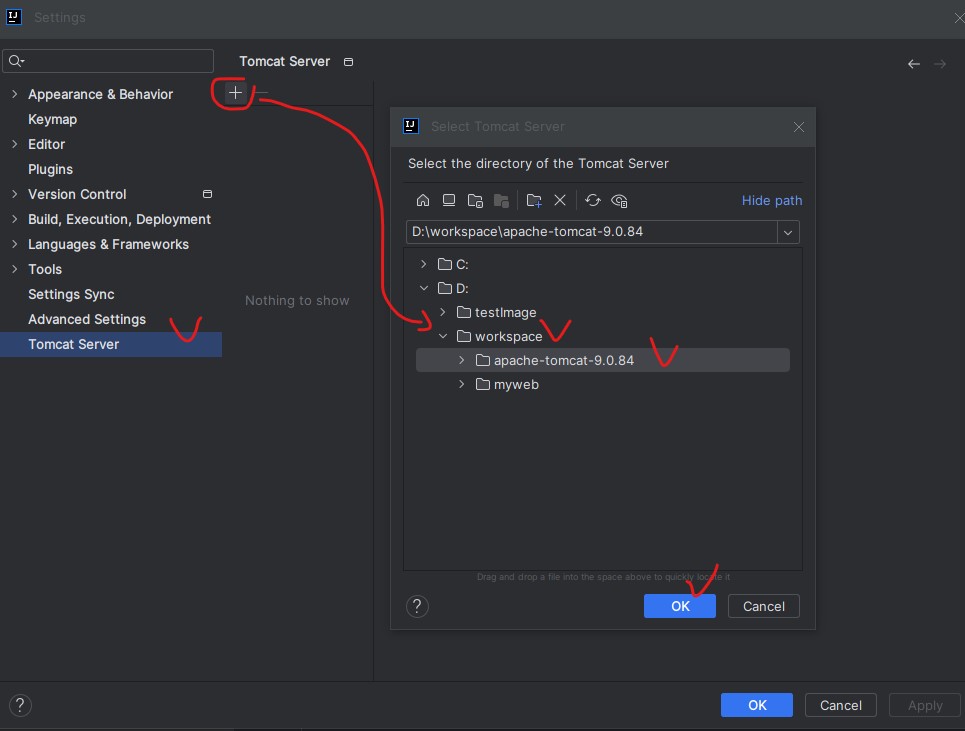
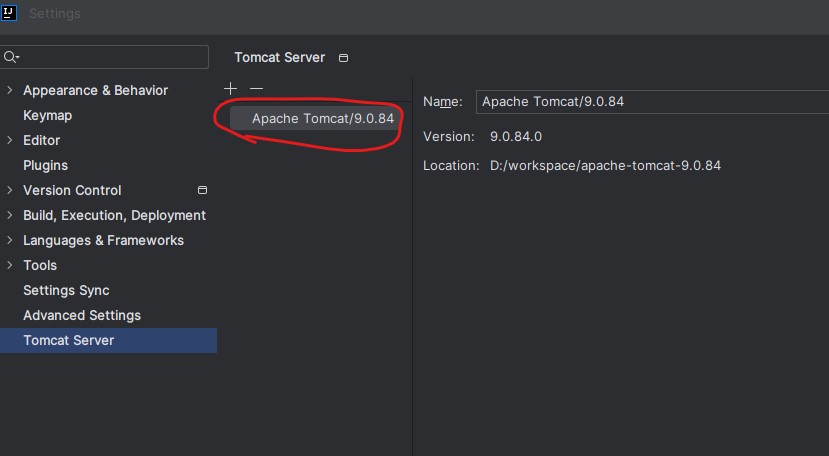
- 톰켓 서버 등록완료
1.3.3. 프로젝트와 톰켓 연결
- 톰켓과 프로젝트 연결
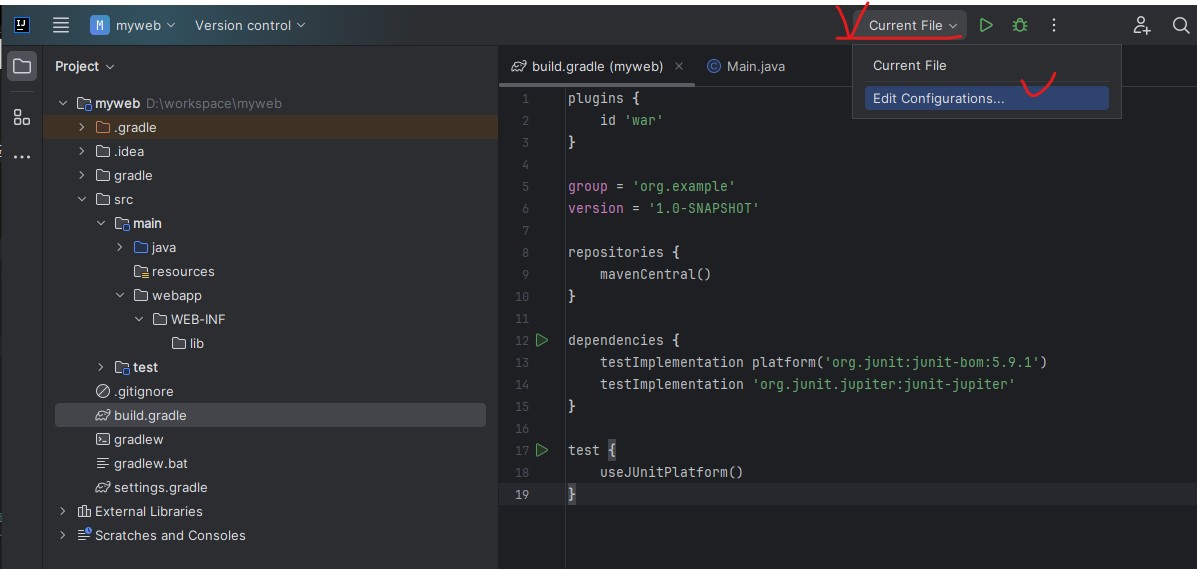
- 스마트 톰켓 추가하기
- 오라클과 충돌날 가능성이 있음으로 server port를 8081로 변경하기 !
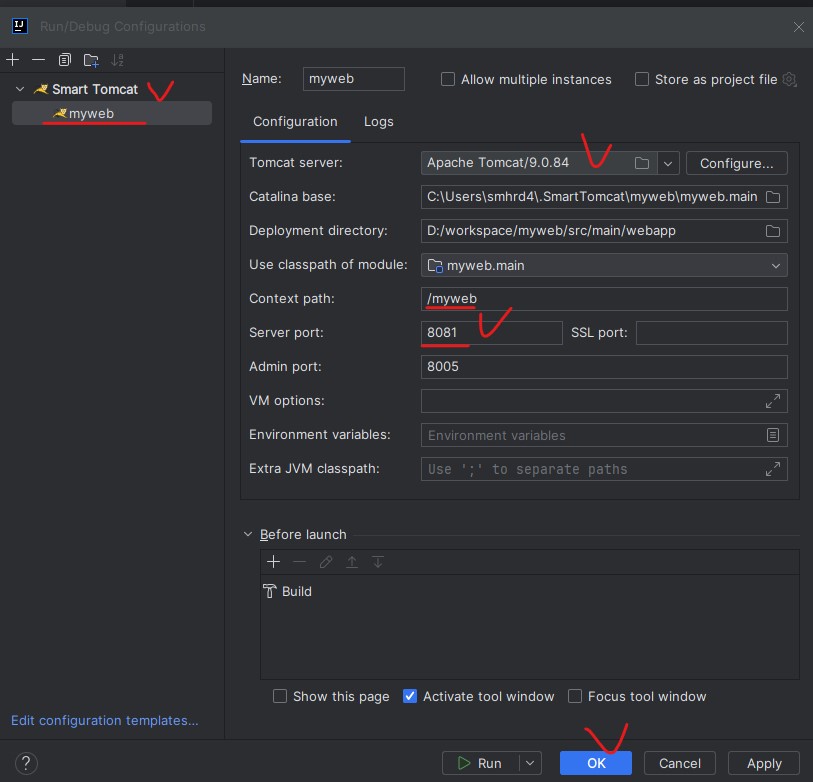
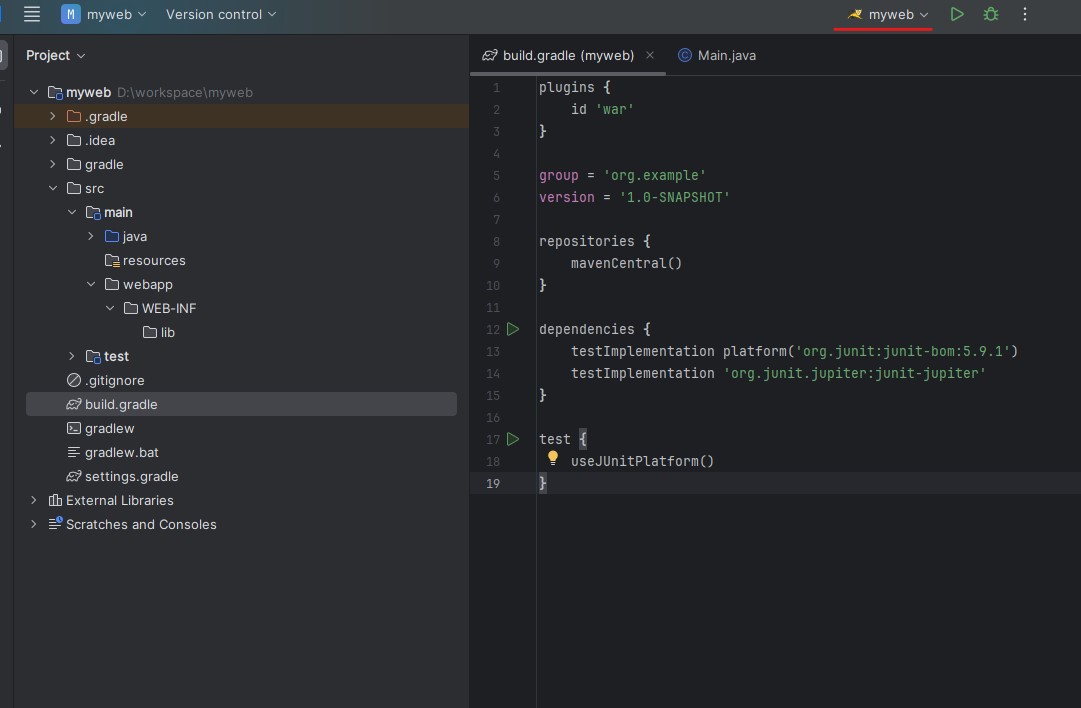
- 주소 누르면 접속가능
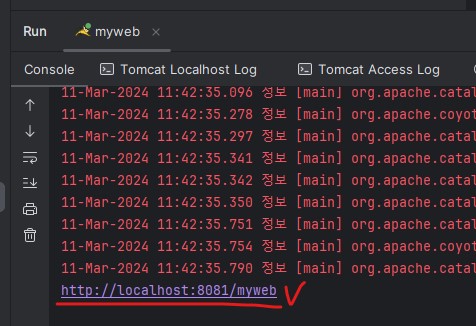
1.3.4. 구동하여 웹페이지 열어보기
- webapp 오른쪽 마우스 클릭 > new > html > index.html 파일 생성
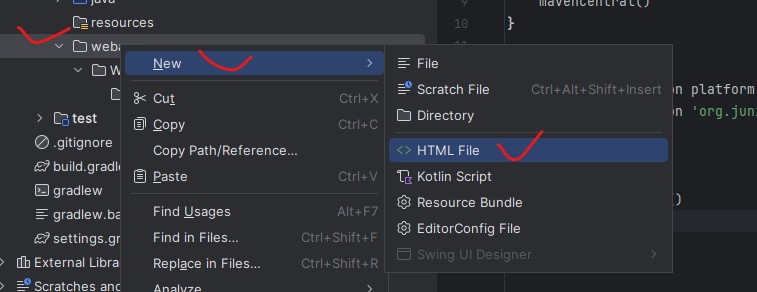
1.4. 서블릿 생성
- bulid.gradle 에서 서블릿 API추가
- 메이븐 홈페이지 방문
- servlet 검색
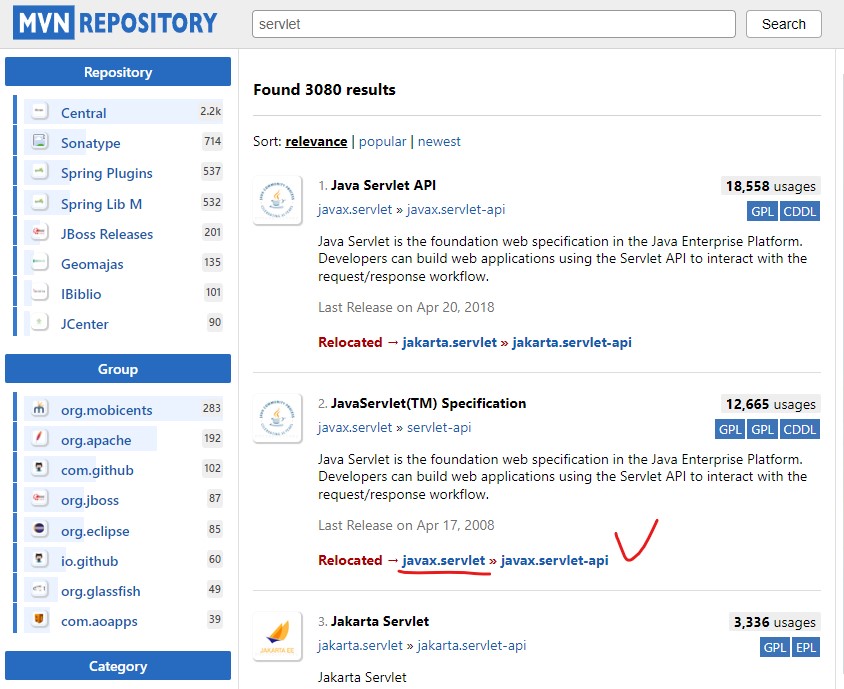
-
컴파일 온리는 컴파일할때만 필요함
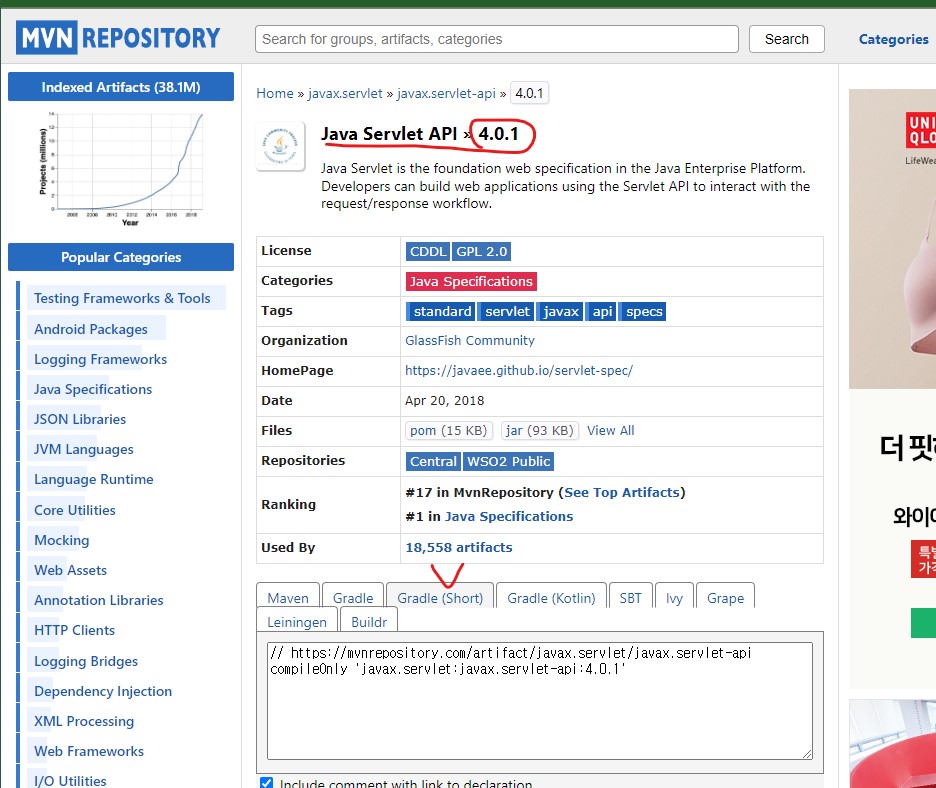
-
bulid.gradle의 내용에 복붙
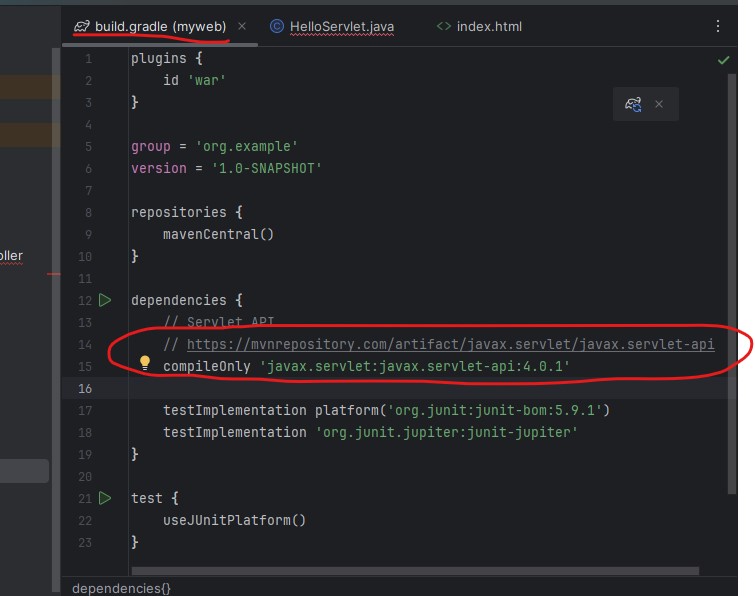
디펜더시 > 코끼리 모양 클릭 (새로고침) > 추가확인
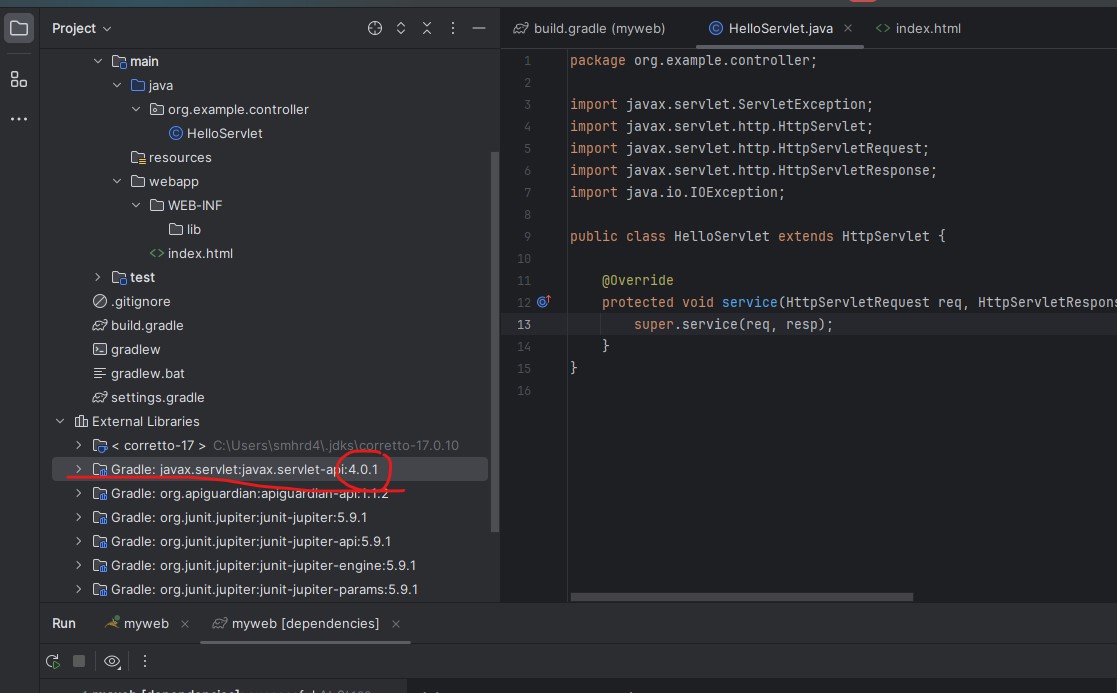
- 패키지 오른쪽 마우스 > 새로만들기 > HelloServlet.java
- extends HttpServlet를 추가.
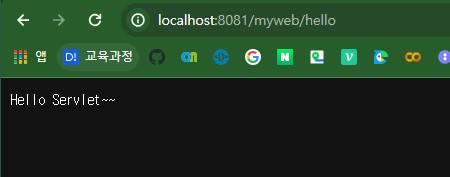
1.5. MVC 패턴과 JSP
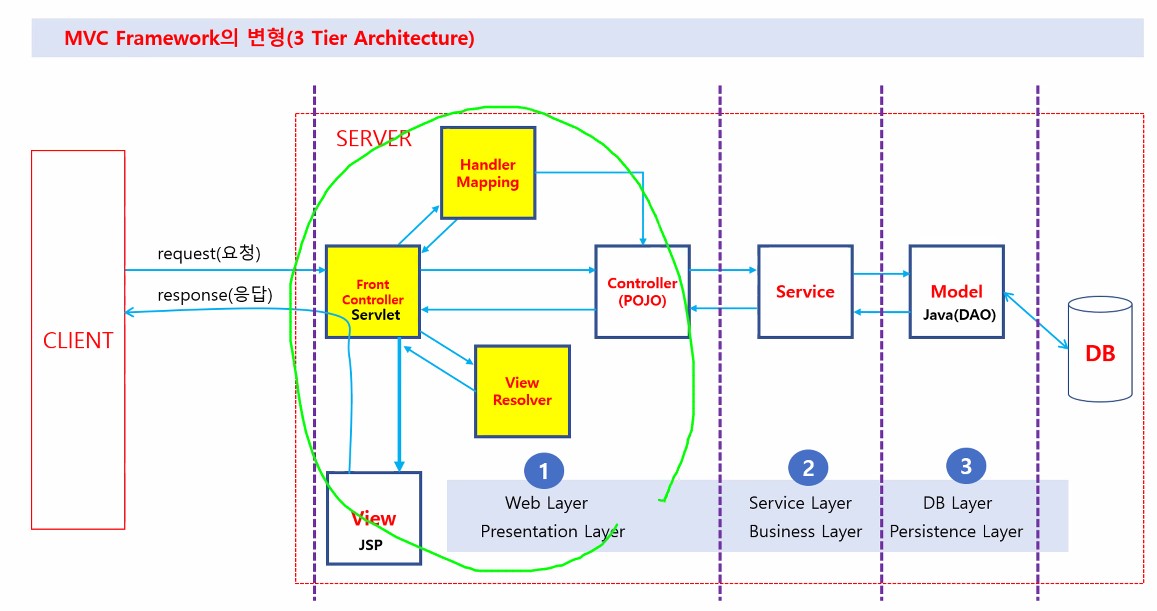
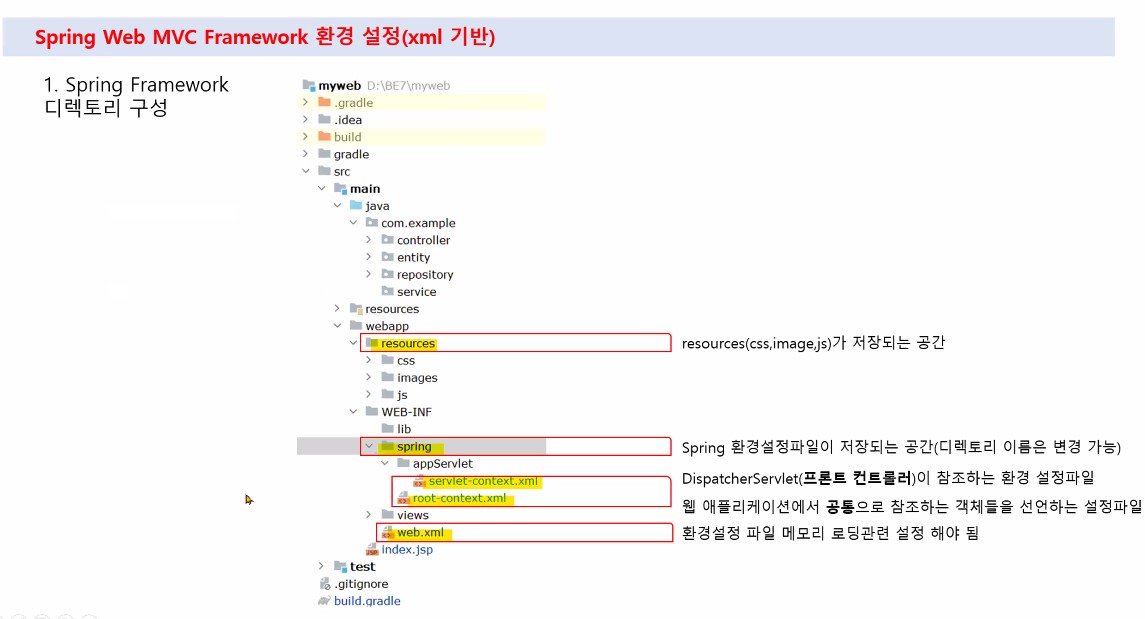
-
클라이언트가 jsp로 바로 접근을 막기 위해(MVC패턴) WEB-INF 내 컨트롤러로 접근이 가능하게 해야함.
-
단 테스트 단계임으로 webapp에 생성하려고 함.
-
webapp에 오른쪽 마우스 > new > 파일 > index.jsp 생성
index.jsp
<%@ page contentType="text/html;charset=UTF-8"
language="java" pageEncoding="UTF-8"%>
<!DOCTYPE html>
<html lang="en">
<head>
<meta charset="UTF-8">
<title>Title</title>
</head>
<body>
<%
int sum = 0;
for(int i = 1; i <= 10; i++){
sum += i;
}
%>
<%=sum%>
</body>
</html>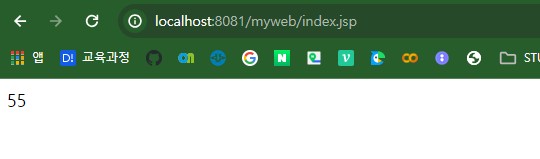
1.6 JSTL 기능추가
- bulid.gradle의 내용에 복붙
// JSTL
implementation 'javax.servlet:jstl:1.2'
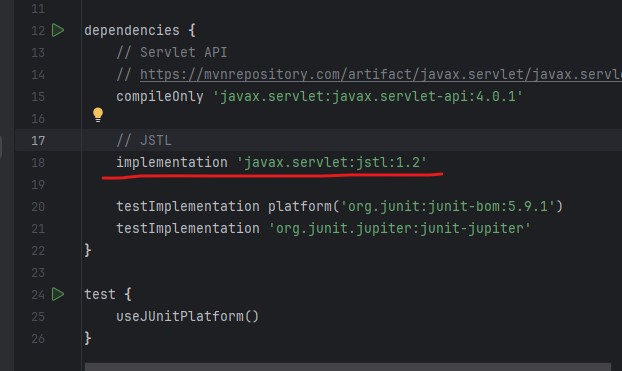
2. web.xml
2.0. 목적
@WebServlet("/hello")
- 위 어노테이션 없이 web.xml을 통해 연결해줄 수도 있다.
- HelloServelt의 @WebServlet("/hello") 주석처리
- web.xml 생성하여 설정하기
- 서버구동 > 실행확인 해보기!
2.1. web.xml 생성하기
-
WEB-INF 오른쪽 마우스 > new > file > web.xml 생성
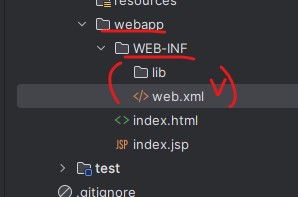
-
해당 내용 web.xml에 붙여넣기 하기
<?xml version="1.0" encoding="UTF-8"?>
<web-app xmlns="http://xmlns.jcp.org/xml/ns/javaee"
xmlns:xsi="http://www.w3.org/2001/XMLSchema-instance"
xsi:schemaLocation="http://xmlns.jcp.org/xml/ns/javaee http://xmlns.jcp.org/xml/ns/javaee/web-app_3_1.xsd" version="3.1">
<servlet>
<servlet-name>HelloServlet</servlet-name>
<servlet-class>org.example.controller.HelloServlet</servlet-class>
</servlet>
<servlet-mapping>
<servlet-name>HelloServlet</servlet-name>
<url-pattern>/hello</url-pattern>
</servlet-mapping>
</web-app>
3. DTO
- Data Transfer Object
- (Data Transfer Object, 데이터 전송 객체)란 프로세스 간에 데이터를 전달하는 객체를 의미
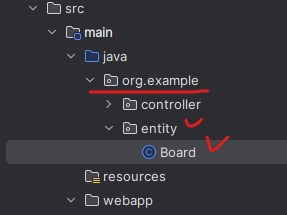
- controller 와 entity 폴더 생성
- Board 클래스 생성
- 게시판을 만든다고 생각하고 필드 넣어주기
package org.example.entity;
import java.util.Date;
public class Board {
private int Long; // 1 2 3 4 5 (자동증가)
private String title; // 제목
private String content; // 내용
private String writer; // 이름, 아이디, 비번
private int cnt; // 조회수
private Date indate; // 작성일
// setter, getter, 생성자, toString
// Lombok API
}- Lombok API 추가하기
- bulid.gragle 에 붙여 넣기
// lombok
compileOnly 'org.projectlombok:lombok:1.18.24'
annotationProcessor 'org.projectlombok:lombok:1.18.24'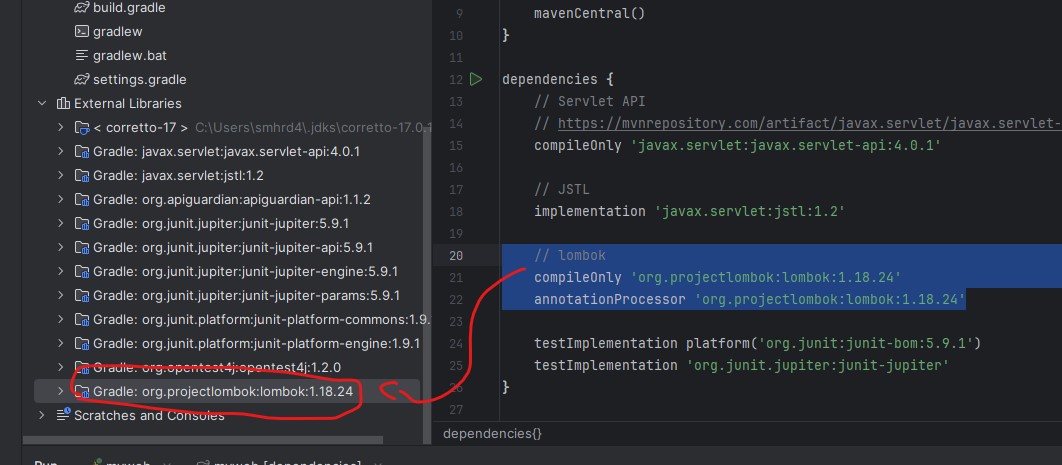
- Board 클래스 가서 어노테이션 생성
- @Data
- @NoArgsConstructor
- @AllArgsConstructor